
Contenu
- Testez toutes vos connexions
- Télécharger le dossier sécurisé
- Test Out Nougat Caractéristiques
- Signaler vos problèmes avec le Galaxy S7
- Ne paniquez pas
- Ne comptez pas sur Samsung ou sur votre opérateur pour les réparations
- Ne laissez pas vos applications seules
- Installez Nougat si vous voulez une meilleure sécurité
Maintenant que vous avez téléchargé la mise à jour Samsung Galaxy S7 Nougat sur votre appareil, il y a quelques petites choses que vous devriez faire et ne devriez pas faire.
Cela a pris un certain temps, mais la sortie du Samsung Galaxy S7 Nougat commence à sortir à un rythme rapide dans les pays du monde entier.
La mise à jour est actuellement déployée sur les Galaxy S7 et Galaxy S7 Edge à travers l’Europe. Elle est également destinée aux quatre principaux transporteurs américains (AT & T, Sprint, T-Mobile et Verizon). Il est également disponible sur les téléphones cellulaires américains.
Depuis le début de son déploiement, nous fournissons aux utilisateurs de Galaxy S7 des ressources pour faciliter la transition de Marshmallow.
Quelques-uns de ces guides (Ce qu'il faut faire avant d'installer Nougat, Les raisons de ne pas installer Galaxy S7 Nougat) se sont concentrés sur les étapes à suivre avant d'installer la mise à jour Android 7.0 Nougat sur votre Galaxy S7.
Aujourd’hui, nous souhaitons changer de sujet et parler de ce que vous devriez faire une fois la mise à jour Android 7.0 Nougat installée à bord de votre Galaxy S7, de votre Galaxy S7 Edge ou de votre Galaxy S7 Active.
Testez toutes vos connexions
Une des premières choses que nous vous recommandons de faire immédiatement après avoir installé Android 7.0 Nougat sur votre Galaxy S7 consiste à vérifier vos différentes connexions pour vous assurer de leur stabilité.
Vérifiez votre GPS pour vous assurer qu’il fonctionne correctement. Les appareils Samsung présentent parfois des problèmes de GPS frustrants après une version majeure d'Android. Gardez un œil dessus pendant quelques jours pour vous assurer qu’il fonctionne comme si vous aviez Marshmallow à bord.
Vous voudrez également tester vos différentes connexions Bluetooth.Si vous associez votre Galaxy S7 ou Galaxy S7 Edge avec des haut-parleurs, un casque, votre voiture ou un autre gadget, vous voudrez vous assurer qu'Android 7.0 est agréable.
Vous voudrez également surveiller votre service LTE / 4G, vos connexions Wi-Fi et leur stabilité / vitesse, ainsi que du matériel tiers, comme la carte microSD de votre Galaxy S7, un Chromecast, des téléviseurs intelligents et tout autre appareil connecté dont vous dépendez à la maison ou au bureau.
Télécharger le dossier sécurisé
L'une des meilleures fonctionnalités du Galaxy S7 Nougat nécessite un téléchargement. Et si vous stockez des données / fichiers sensibles sur votre Galaxy S7, Galaxy S7 Edge ou Galaxy S7 Active, vous voudrez le télécharger rapidement après avoir installé Nougat dans votre appareil.
Secure Folder, l’une des meilleures fonctionnalités de Galaxy Note 7, est désormais disponible pour le Samsung Galaxy S7 à condition d’exécuter Android 7.0.
Secure Folder est littéralement un dossier dans lequel vous pouvez stocker des fichiers importants (informations bancaires, informations de ce type) dans un emplacement séparé du reste des fichiers de votre appareil.
Pour accéder au contenu du dossier sécurisé et le gérer, vous devez utiliser une méthode d’authentification, telle qu’une authentification par code PIN, modèle, mot de passe ou empreinte digitale.
Secure Folder est disponible en téléchargement sur la plateforme Galaxy Apps de Samsung. Nous vous recommandons d’aller le chercher tout de suite si vous ne l’avez pas déjà fait.
C’est génial et c’est gratuit.
Test Out Nougat Caractéristiques
La mise à jour Nougat de votre Galaxy S7 Android 7.0 ne se limite pas à des modifications esthétiques de l’interface utilisateur de votre appareil. Il comporte de nombreuses nouvelles fonctionnalités et certaines d’entre elles pourraient changer radicalement la façon dont vous utilisez votre téléphone.
Android 7.0 Nougat est doté d'excellents changements, notamment le Samsung Pass, un nouveau mode de performance qui pourrait vous aider à améliorer les performances (surprise!) De votre appareil, des modifications apportées au mode multi-fenêtres, un nouveau filtre de lumière bleue, des améliorations des paramètres rapides, et bien plus.
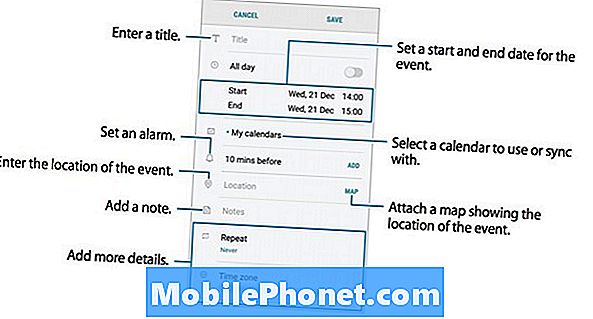
Nous avons plongé dans nos fonctions préférées du Galaxy S7 Nougat et c’est un excellent point de départ si vous n’êtes pas familiarisé avec Nougat.
N’ayez pas peur de regarder autour de vous et de vous amuser avec certaines des nouvelles fonctionnalités offertes par Samsung dans Android 7.0.
Vous en utiliserez rarement mais d’autres pourraient s’avérer extrêmement utiles. Vous ne saurez jamais si vous ne les essayez pas.
Signaler vos problèmes avec le Galaxy S7
Les mises à jour du Galaxy S7 et du Galaxy S7 Edge Nougat ont été soumises à une version bêta publique. Ils ont également passé des tests approfondis dans les coulisses de Samsung et de ses partenaires opérateurs.
Ces tests ont effacé de nombreux bugs, mais des problèmes concernant le Galaxy S7 Nougat sont parvenus à la version officielle de la mise à niveau.
Alors que le lancement s'accélère, les plaintes concernant la mise à jour du Galaxy S7 Nougat deviennent de plus en plus fortes et il est possible que vous rencontriez un problème avec votre Samsung Galaxy S7.
Si vous rencontrez un problème, assurez-vous de le signaler. La pire chose à faire est de laisser l’enjeu non traité. Vous voudrez faire part de votre expérience à votre opérateur pour qu’il soit au courant du problème. Si vous êtes chanceux et / ou si les plaintes sont suffisamment fortes, vous pourrez peut-être trouver une solution dans une prochaine mise à jour.
Vous pouvez signaler des bogues sur des sites de médias sociaux tels que Twitter et Facebook ou vous pouvez rechercher les forums de support de votre opérateur et signaler votre problème de cette façon.
Si vous utilisez une version sans marque du Galaxy S7, vous devrez vous adresser directement à Samsung.
Ne paniquez pas
Si vous rencontrez un problème avec la mise à jour Nougat de votre Samsung Galaxy S7, vous ne devez pas paniquer. Il y a de bonnes chances que vous puissiez résoudre le problème vous-même.
Si vous venez d’installer Nougat sur votre téléphone et que vous constatez un problème de décharge de la batterie ou de latence de la batterie, donnez quelques jours à l’appareil et à la mise à jour.
Il faut parfois quelques jours pour qu'une nouvelle mise à jour, en particulier une aussi grosse que Nougat, soit égale.

Si vous continuez à remarquer des problèmes après quelques jours avec Nougat dans votre appareil, il est temps d'agir.
Heureusement, des tonnes de ressources sont à votre disposition en ligne. Vous pourrez probablement réparer ce qui afflige votre Galaxy S7 dans le confort de votre fauteuil.
Nous avons rassemblé une liste de correctifs pour les problèmes les plus courants de Galaxy Android Nougat. C’est un excellent point de départ si vous êtes confronté à une perte de batterie étrange ou à un autre problème de performances.
Nous avons également mis au point une liste de solutions permettant d’améliorer les performances du Galaxy S7 Nougat.
Ne comptez pas sur Samsung ou sur votre opérateur pour les réparations
Ne comptez pas sur Samsung ou votre opérateur pour résoudre vos problèmes. Vous devrez être extrêmement proactif si vous rencontrez des problèmes de batterie, de Wi-Fi ou de GPS ou de Bluetooth.
À un moment donné, votre appareil recevra probablement une mise à jour du correctif de bogue Android Nougat. Le problème est que ces publications sont extrêmement imprévisibles et sporadiques.
Il est également fort probable que la mise à jour ne résoudra pas votre problème ou, si vous êtes vraiment malchanceux, apporte un problème différent à votre téléphone.
C’est bien de se laisser aller à Samsung et à votre opérateur sur les médias sociaux ou dans un forum, quelque part. Mais pendant que vous faites cela, assurez-vous de rechercher une solution à votre problème.
Ne laissez pas vos applications seules
Ne présumez pas que toutes vos applications et services fonctionneront correctement après l’installation de Nougat sur votre appareil. Si vous avez omis de le faire avant d'installer Android 7.0 sur votre Galaxy S7, assurez-vous de mettre en évidence vos applications.
Si vous comptez sur des applications et des services maintenant, le moment est opportun pour vérifier les mises à jour de l'assistance Nougat que vous avez peut-être manquées.
Les développeurs publient des mises à jour de correctifs de bogues pour corriger les problèmes rencontrés avec Nougat. Nous en avons vu un flot constant dans les mois qui ont suivi la libération de Nougat.
Si les mises à jour automatiques ne sont pas activées ou si vous avez pris du retard, dirigez-vous vers le Google Play Store et voyez ce que vous pouvez trouver.
Avant d’installer aveuglément une mise à jour, assurez-vous de lire les commentaires. Bien que l’intention des développeurs soit de résoudre les problèmes, certaines applications risquent d’avoir encore des problèmes avec Nougat.
Vous pouvez également essayer de réinstaller une application si elle vous pose des problèmes après l’installation de Nougat ou une mise à jour récente.
3 raisons de ne pas installer le Galaxy S7 Nougat & 8 raisons de vouloir













